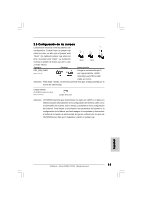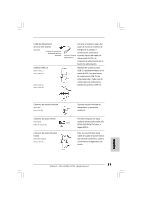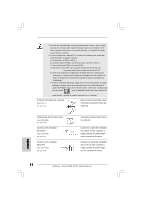ASRock 4CoreDX90-VSTA R2.0 Quick Installation Guide - Page 60
Configuración RAID
 |
View all ASRock 4CoreDX90-VSTA R2.0 manuals
Add to My Manuals
Save this manual to your list of manuals |
Page 60 highlights
2.7 Instalación de discos duro ATA serie (SATA) / Configuración RAID Esta placa base adopta el chipset VIA® VT8237A que soporta discos duros ATA Serie (SATA) y funciones RAID (RAID 0, RAID 1 y JBOD). Puede instalar discos duros SATA en esta placa base como dispositivos de almacenamiento interno. Esta sección le guiará a través del proceso de instalación de los discos duros SATA. PASO 1: Instale los discos duros SATA dentro de las bahías para unidades del chasis. PASO 2: Conecte el cable de alimentación SATA al disco duro SATA. PASO 3: Conecte un extremo del cable de datos SATA al conector SATA de la placa base. PASO 4: Conecte el otro extremo del cable de datos SATA al disco duro SATA. 2.8 Función de conexión y cambio en caliente para HDDs SATA La placa base 4CoreDx90-VSTA soporta la función de conexión en caliente para Dispositivos SATA. NOTA ¿Qué es la función de conexión en caliente? Si los HDDs SATA no están fijados para su configuración RAID, se llama "Conexión en caliente" a la acción de insertar y quitar los HDDs SATA mientras el sistema está conectado y en condiciones de funcionamiento. ¿Qué es la función de cambio en caliente? Si los HDDs SATA están configurados como RAID1 se llama "Cambio en caliente" a la acción de insertar y quitar los HDDs SATA mientras el sistema está conectado y en condiciones de funcionamiento. 2.9 Guía de instalación del controlador Para instalar los controladores en el sistema, inserte en primer lugar el CD de soporte en la unidad óptica. A continuación, se detectarán automáticamente los controladores compatibles con el sistema y se mostrarán en la página de controladores de CD compatibles. Siga el orden de arriba a abajo para instalar los controladores requeridos. Los controladores que instale pueden funcionar correctamente. 60 ASRock 4CoreDX90-VSTA Motherboard Español